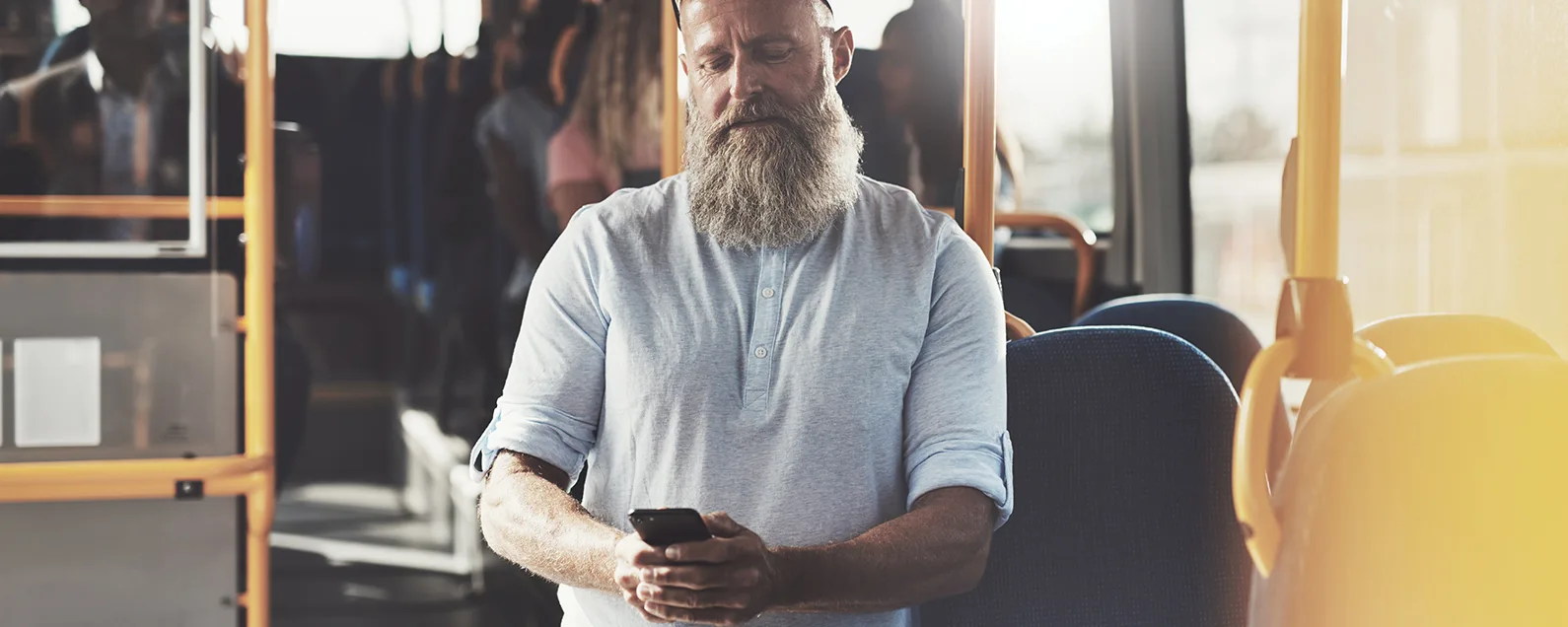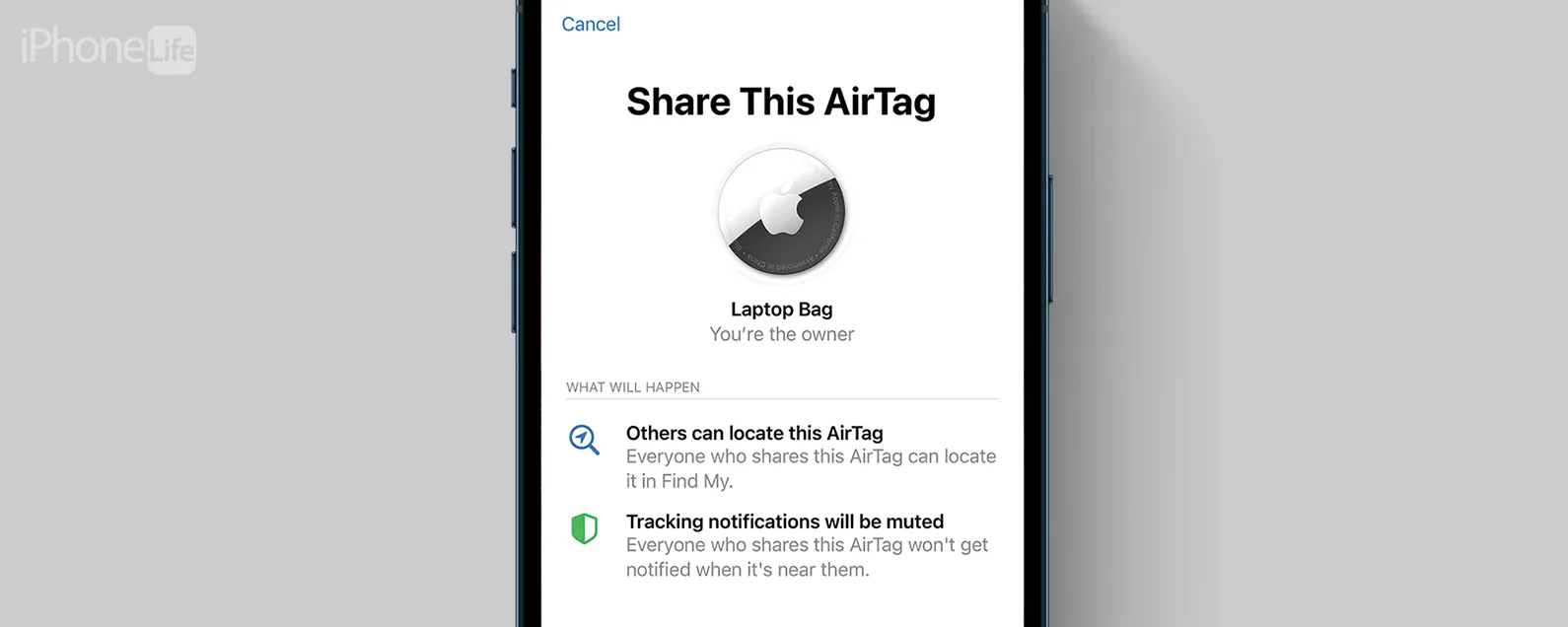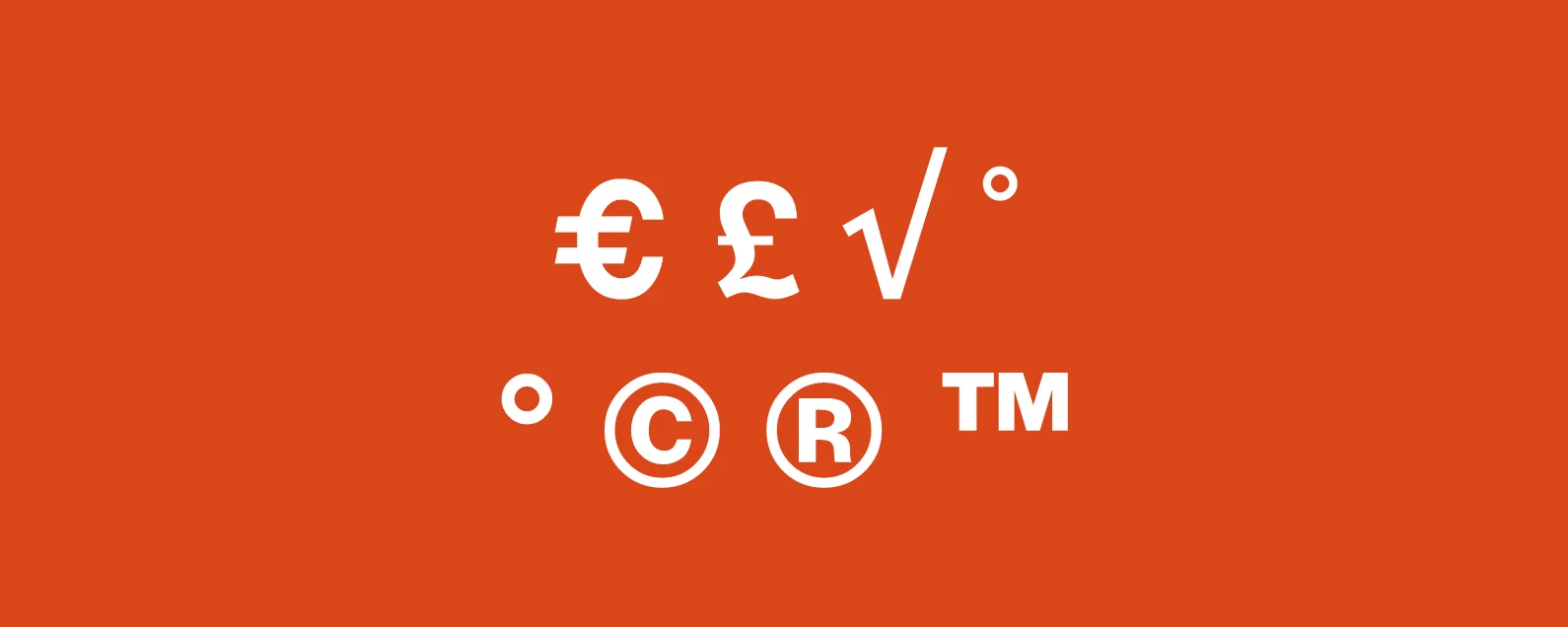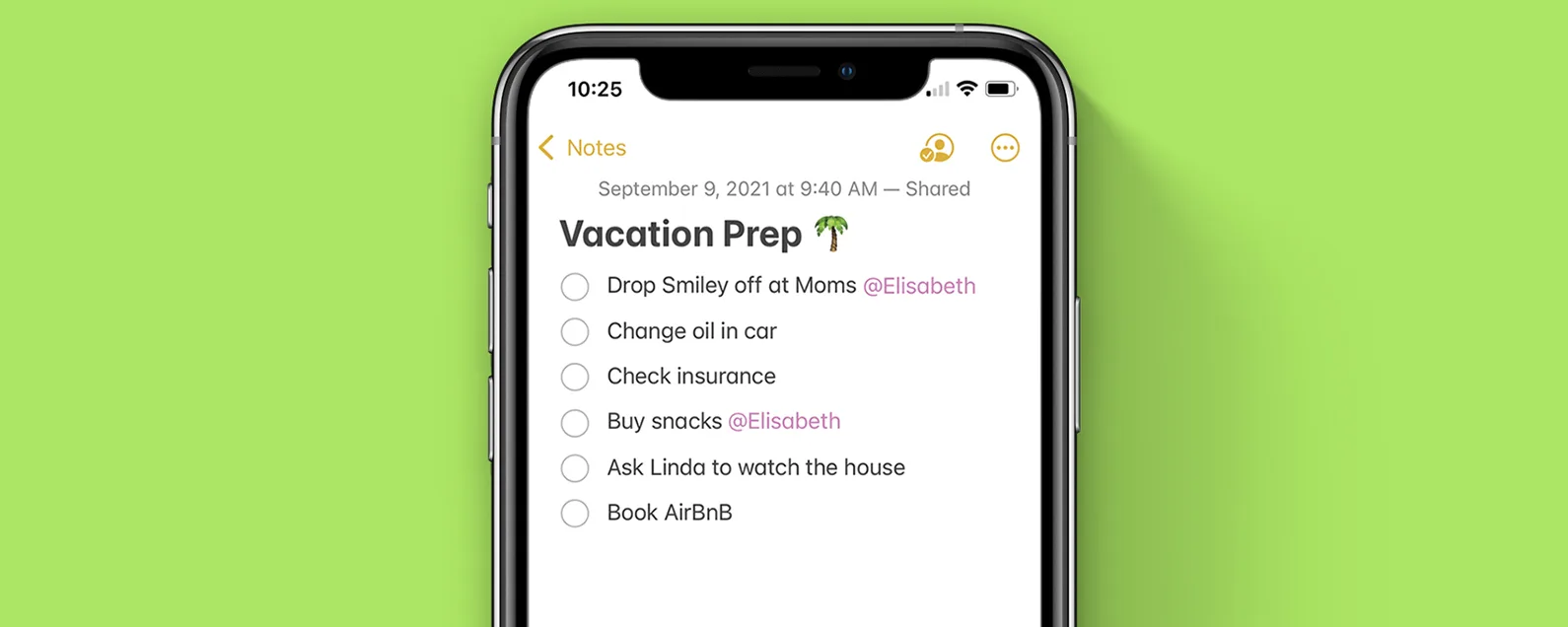如何查看群組聊天中訊息的反應
經過雷切爾·尼德爾 更新於 12/17/2024
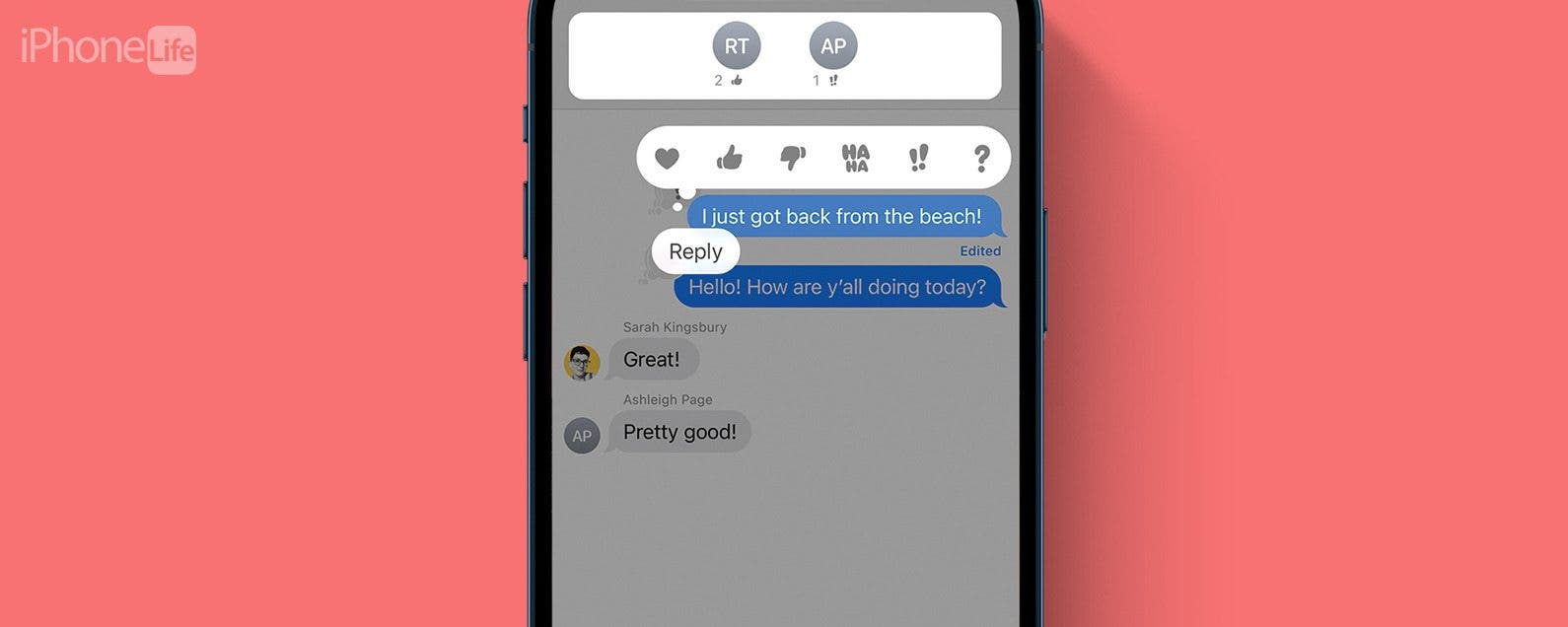
* 本文來自我們的每日提示電子報。報名。*
iMessage 最好的部分之一是能夠對人們的消息做出反應。但當您在群組聊天中時,可能很難了解誰對什麼做出了反應。幸運的是,它非常容易弄清楚。以下是如何查看誰對您的訊息做出了反應以及他們對什麼做出了反應。
為什麼你會喜歡這個技巧:
- 永遠不要對誰對您的簡訊做出反應感到困惑。
- 點擊一下即可了解收到的任何簡訊的反應。
如何在 iPhone 上查看 iMessage 反應
系統需求
本技巧是在運行 iOS 17.3 或更高版本的 iPhone 12 上執行的。了解如何更新到最新的iOS。
您是否想知道強調文字時意味著什麼,或者文字頂部的問號意味著什麼?這些都是反應,有一個簡單的方法可以找出群組聊天中的哪些人對訊息做出了反應。如果您想了解您的 iPhone,請免費註冊每日提示!

發現 iPhone 的隱藏功能
獲取每日提示(帶有螢幕截圖和清晰的說明),以便您每天只需一分鐘即可掌握您的 iPhone。
- 在訊息應用程式中,點擊群組訊息。

- 找到帶有一些反應的訊息,然後點擊反應。

- 您將看到做出反應的聯絡人以及他們的反應列在頂部。

- 如果有多個聯絡人做出相同的反應,請再次點擊該反應以查看姓名。

- 點擊螢幕上的任何位置即可退出並返回訊息。

這就是您在 iPhone 上查看訊息反應的方式!
每天一分鐘掌握你的 iPhone:在這裡註冊將我們的免費每日提示直接發送到您的收件匣。
主題
特色產品
如果您有未償還的信用卡債務,獲得新的 0% 年利率信用卡可以幫助您緩解還清餘額時的壓力。我們的信用卡專家確定了頂級信用卡,對於想要償還債務而不是增加債務的人來說是完美的!點擊查看所有炒作的內容。
現在,您可以免費試用 Informant 5,透過任務和註釋管理專案、在所有裝置之間同步日曆、享受使用者友好的 30 天日曆視圖等等,體驗生產力的提升。 Informant 5 具有 SmartBar 導航功能,這使得使用和掌握此日曆應用程式變得更加容易。另外,借助深色模式,您幾乎可以在任何地方使用它。借助深色背景,您可以在任何地方(甚至是電影院)檢查任務並安排日程。升級到 iOS 上最好的日曆應用程式和任務管理器!秉持著「辭舊迎新」的精神線人5。